2024-11-26 16:31:09来源:sxtmmc 编辑:佚名
在使用windows 10操作系统的过程中,许多用户可能会遇到服务拒绝访问的问题。这一问题不仅影响系统功能的正常使用,还可能阻碍系统更新。为了全面解决这一问题,本文将从多个维度进行解析,并提供实用的解决方案。
服务拒绝访问的核心原因之一是当前用户没有系统的完全操作权限。因此,首先需要修改注册表中的相关权限设置。
1. 同时按下win+r键,输入“regedit”并回车确认,以打开注册表编辑器。
2. 在注册表编辑器中,依次找到并展开以下路径:hkey_local_machine⁄⁄system⁄⁄currentcontrolset⁄⁄services⁄⁄wuauserv。
3. 右键单击“wuauserv”文件夹,选择“权限”,然后点击“高级”选项。
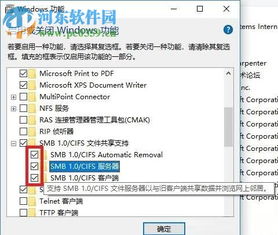
4. 在“高级安全设置”窗口中,点击“更改”按钮,输入“administrators”作为新的所有者。
5. 确认更改后,确保所有用户下的“完全控制”权限已经勾选。
6. 关闭注册表编辑器,并重新启动计算机,以使更改生效。
有时候,服务拒绝访问的问题可能是由于服务本身的设置不当导致的。因此,可以通过调整服务设置来解决这一问题。
1. 同时按下win+r键,输入“services.msc”并回车确认,以打开服务管理器。
2. 在服务管理器中,找到并双击需要修改的服务(例如“windows update”)。
3. 在服务属性窗口中,可以修改服务的启动类型、登录方式等设置。
4. 确认更改后,重新启动服务以使其生效。
某些第三方杀毒软件可能会为了防止系统被篡改而阻止某些服务的访问。例如,火绒安全软件就具有这样的功能。为了解决这个问题,可以采取以下措施:
1. 如果正在使用火绒等第三方杀毒软件,可以尝试在软件的设置中找到启动项管理或服务项管理,并修改相关服务的启动类型。
2. 另一种方法是暂时退出第三方杀毒软件,然后修改服务设置。修改完成后,再重新启动杀毒软件。
3. 如果以上方法无效,可以考虑更换其他安全软件。
系统更新有时可以解决一些已知的问题和漏洞。因此,建议定期更新windows 10系统,以确保系统的稳定性和安全性。
1. 打开“设置”应用,选择“更新和安全”选项。
2. 在“windows update”页面中,检查是否有可用的更新。
3. 如果有更新可用,点击“下载并安装”按钮,按照提示完成更新过程。
此外,还可以使用系统自带的修复工具来修复可能存在的系统文件损坏或配置错误。例如,可以使用“系统文件检查器”(sfc)工具来扫描并修复损坏的系统文件。
服务拒绝访问是一个常见但复杂的问题,需要从多个维度进行排查和解决。通过修改注册表权限、调整服务设置、处理第三方杀毒软件冲突以及系统更新和修复等方法,可以有效地解决这一问题。希望本文的内容能够为您提供帮助,让您在使用windows 10系统的过程中更加顺畅和高效。

系统工具
19.2 MB
下载
生活服务
12.69MB
下载
生活服务
36.58MB
下载
生活服务
47.94MB
下载
生活服务
10.89MB
下载
生活服务
42.56M
下载
生活服务
105.25MB
下载
系统工具
630.13KB
下载
生活服务
40.22MB
下载
生活服务
44.9MB
下载